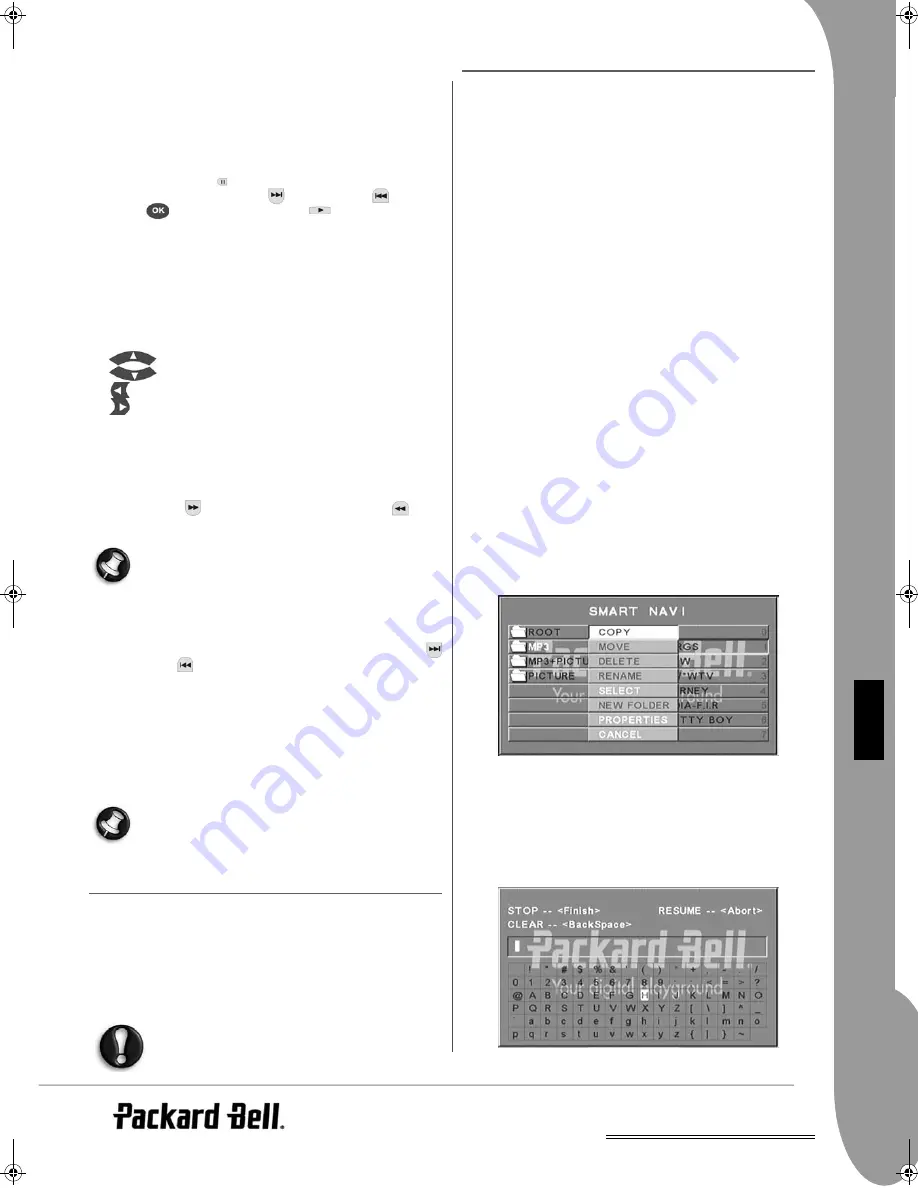
Storbritannien
Installera DVD-spelaren -
73
S
VE
NSKA
Läge 7: Uttoning från höger till vänster
Läge 8: Uttoning från vänster/höger till centrum
Läge 9: Uttoning från centrum till vänster/höger
Läge 10: Uttoning från kant till centrum
Läge 11: Horisontell jalusi
Läge 12: Slumpmässig
Använd knappen PBC för att ställa in övergångseffekter för bild-
spelet. Valet ligger kvar i minnet.
Tryck på pausknappen
för att pausa visningen. Bläddra bland
bilderna med knapparna för nästa
och
föregående
. Tryck på
Enter/OK
eller
avspelningsknappen
för att fortsätta med
bildspelsvisningen.
Bildrotation
Det finns fyra lägen för bildrotering: invertera, spegelvänd, vänster
och höger. Sådana operationer är tillåtna bara när en bild visas
normalt och avbryts automatiskt när den nya bilden visas. Välj rota-
tionsläge med pilknapparna.
Uppknappen: Invertera/Normal
Nedknappen: Spegelvänd/Normal
Vänsterknappen: Rotera åt vänster
Högerknappen: Rotera åt höger
Zooma
Det finns både in- och utzoomning och zoompanorering för JPEG-
bilder. Använd knappen Zoom för att zooma in/ut JPEG-bilder.
Aktuellt zoomförhållande anges på skärmen.
När zoomläget är aktivt zoomar du in/ut med knapparna för snabb-
spolning framåt
respektive
snabbspolning bakåt .
När
zoomläget är avaktiverat skalas bilderna för att passa på skärmen.
Obs! Vid zoomning är bildspelsövergångar och bildtransfor-
mation avaktiverade.
Indexbilder
Använd knappen Sub-menu för att aktivera indexläget för JPEG-
bilder. Upp till nio indexbilder visas. Använd knapparna för nästa
och föregående
för att bläddra bland bilderna i den aktuella
katalogen. De nio bilderna är numrerade från 1 till 9.
Tryck på sifferknappen för önskad bild för att visa bilden på hela
skärmen. Indexbildläget avbryts.
Musikbildspel
Använd knappen för stegvis avspelning i helt stoppat läge för att
aktivera eller lämna musikbildspelet. Använd knappen A-B för att
välja en MP3/WMA -fil som bakgrundsljud.
Obs! Bildtransformation, zoomning och indexbilder kan
inte användas under musikbildspel.
A
NSLUTNING
AV
USB-
ENHET
Så här ansluter du en USB-lagringsenhet till DVD-spelaren:
1. Anslut USB-enheten till USB-uttaget på frontpanelen.
2. Tryck på knappen DVD/USB för att aktivera USB-läget, om det
inte aktiveras automatiskt.
Så här kopplar du från USB-enheten:
1. Avsluta USB-läget genom att ta bort USB-enheten.
Varning! Koppla inte från USB-enheten förrän filöver-
föringen har slutförts. I annat fall kan filerna skadas
eller gå förlorade.
USB-
ENHETSFUNKTIONER
Använd SMART NAVI-menyn om du vill byta namn på filer, flytta,
kopiera eller ta bort filer, eller visa filegenskaper. Öppna menyn
SMART NAVI genom att trycka på knappen DVD/USB och sedan
välja DVD eller USB i listan.
Kopiera filer från en skiva till en USB-lagringsenhet
1. Öppna menyn SMART NAVI genom att trycka på knappen DVD/
USB och välja USB.
2. Markera den målmapp som filen ska kopieras till på USB-
enheten. Det gör du med hjälp av upp- och nedknapparna när
SMART NAVI-menyn är öppen.
3. Tryck på knappen Select för att bekräfta ditt val.
4. Tryck på knappen DVD/USB för att öppna skivmenyn för källan.
5. Öppna skivmenyns undermeny genom att trycka på knappen
Transfer.
6. Markera alternativet SELECT (välj) med hjälp av upp- och ned-
knapparna, och tryck sedan på OK.
7. Använd upp- och nedknapparna för att markera den fil (eller de
filer) som ska kopieras.
8. Tryck på OK-knappen för att välja var och en av filerna. De valda
filerna markeras med en annan färg. Om du markerar en fil av
misstag kan du trycka på OK upprepade gånger tills filen har
avmarkerats.
9. Tryck på stoppknappen när du är klar med att markera filer.
10. Tryck på knappen Transfer för att öppna undermenyn igen, och
välj sedan COPY (kopiera) med hjälp av upp- och nedknapparna.
11. Starta filöverföringen genom att trycka på OK.
12. Överföringsförloppet visas på skärmen.
Byta namn på en fil
1. Tryck på knappen Transfer när SMART NAVI-menyn är öppen,
och välj Rename (byt namn).
2. Ange det nya namnet med hjälp av navigationspilarna och OK-
knappen i det tangentbord som visas på skärmen.
3. Avsluta genom att trycka på stoppknappen.
6988400000-DVD-DVX-461-USB.book Page 73 Friday, April 28, 2006 4:23 PM
Содержание DVX 461
Страница 2: ...2 ...
















































